Ahogy a Wi-Fi hálózatok egyre elterjedtebbek, egyre fontosabbá válik a megfigyelésük lehetősége is. Tekintettel a Wi-Fi-ben használt rádióhullámok láthatatlan természetére, a megfigyelésük minden bizonnyal új kihívás elé állítja a kezelésükkel megbízott rendszergazdákat. A vezeték nélküli hálózatok másik fontos szempontja, hogy míg a vezetékes hálózatok a kábelezési tartományukra vannak korlátozva, a vezeték nélküli hálózatok a szabadban vannak. Ez azt jelenti, hogy az Ön hálózata a szomszédnál van, az övék pedig az Ön telephelyén. A dolgok éber szemmel tartásához speciális eszközöket kell használni. Ezért hozzuk Önnek ezt a listát az öt legjobb Wi-Fi Analyzer szoftverről Windowshoz.

Mielőtt felfednénk, melyek a legjobb Wi-Fi Analyzer eszközök Windowshoz, szánunk egy kis időt, hogy röviden elmagyarázzuk a vezeték nélküli hálózatok működését. A hálózati elemző szoftver funkcióinak jobb megértése érdekében segít, ha legalább valamennyire ismeri a terminológiát. Szó lesz a Wi-Fi-elemzőkről általánosságban, és bemutatjuk a különböző típusú szoftvereket. Amint látni fogja, a kifejezést lazán alkalmazzák nagyon különböző eszközökre. Ezután bele tudunk ugrani az ügy lényegébe, és röviden áttekintjük az öt legjobb Windows-alapú Wi-Fi-elemzőt.
Tartalomjegyzék
Vezeték nélküli hálózatok Dióhéjban
A Wi-Fi-t valamivel több mint 20 éve találták fel olyan technológiaként, amely lehetővé teszi a számítógépek – többnyire hordozható és táblagépek – számára, hogy fizikai kapcsolat nélkül csatlakozzanak az internethez. Ez logikus volt, mivel a mobilitás erős értékesítési pont volt ezeknek az eszközöknek, de a vezetékes hálózatok jelentősen csökkentették mobilitásukat. A Wi-Fi rádiójeleket használ a mikrohullámú tartományban, hogy információt továbbítson a WiFi-kompatibilis eszközök – amelyek ma már nem csak számítógépek – és Wi-Fi hozzáférési pontok között. A Wi-Fi kifejezést egy márkagyártó cég találta ki, és azért választotta, mert hasonlít a gyakran használt „hi-fi” kifejezésre, ahol a „Wi” rész a „vezeték nélküli” kifejezést jelenti. A közhiedelemmel ellentétben ez soha nem volt a „vezeték nélküli hűség” rövidítése, csakúgy, mint a Hi-Fi a high fidelity rövidítése.
A Wi-Fi hálózaton a kommunikáció egy vezeték nélküli hálózati interfésszel rendelkező eszköz – egy speciális típusú LAN-interfész, amely rádiójeleket használ a rézkábelezés helyett – és egy vezeték nélküli hozzáférési pont között, amely hidat hoz létre a vezeték nélküli tartomány és a kábeltartomány között. Ahhoz, hogy a különböző gyártók eszközei beszélni tudjanak egymással, mindegyiküknek meg kell állapodnia az adatok továbbításának módjában. Az Institute of Electrical and Electronics Engineers (IEEE) az IEEE 802.11 szabványként közzétett vezeték nélküli hálózati szabványok irányító testülete. Ezek a szabványok az évek során a 802.11a-ról a 802.11n-re fejlődtek, néhány köztes verzióval, amelyek mindegyike némi javulást jelent – különösen a rendelkezésre álló sávszélesség tekintetében – az előző verzióhoz képest.
Technikailag a Wi-Fi rádiócsatornákat használ a 2 GHz-es sávban. Ebben a sávban 11 (USA és Kanada) és 13 (Ausztrália és Európa) közötti átfedő csatorna található. A csatornákat gyakran automatikusan választja ki a hozzáférési pont, és úgy választja ki, hogy minimalizálja a szomszédos hozzáférési pontokkal való lehetséges interferenciát. Ez a frekvenciasáv érzékeny a mikrohullámú sütők, vezeték nélküli telefonok és Bluetooth-eszközök interferenciájára. A közelmúltban egy új 5 GHz-et használtak 23 nem átfedő csatornával.
A hordozható eszközben lévő vezeték nélküli adapteren és a hozzáférési pontokon kívül számos más típusú eszközt is gyakran használnak a Wi-Fi hálózatokban. Vannak például olyan Wi-Fi útválasztók, amelyek egyesítik az internetes útválasztó, a Wi-Fi hozzáférési pont és a tűzfal funkcióit. Ezeket általában otthoni, kis irodai vagy fiókirodai hálózatokon használják. Egy másik gyakori eszköz a Wi-Fi híd, amely egyszerűen áthidalja a vezetékes hálózatot a vezeték nélküli hálózattal. Egykor elterjedtek a játékok világában, amikor a konzoloknak csak vezetékes hálózati interfészek voltak.
Mi van a Wi-Fi elemzőben
A Wi-Fi-elemző egy nagyon általános kifejezés. A különböző gyártók teljesen különböző eszközök és fogalmak leírására használják. Egy dologban azonban mindannyian osztoznak, és ez a közös tulajdonság teszi őket Wi-Fi-elemzővé. Mindannyiukban az a közös, hogy valamennyien olyan információkat szolgáltatnak a hálózatról, amelyek nem állnak rendelkezésre azonnal. Egyesek a hálózat rádiós oldalára irányulnak, és többnyire információt adnak a csatornahasználatról vagy a kisugárzott teljesítményről, míg mások ehelyett a hálózat adatoldalára irányulnak, és forgalmi információkat szolgáltatnak, hasonlóan bármely más hálózatelemző eszközhöz.
Különböző típusú eszközök
Az első típusú eszköz, amelyet Wi-Fi-elemzőnek nevezhetünk, egy olyan eszköz, amely „meghallgatja” a rádióspektrumot, és rengeteg információt szolgáltat arról, amit „hall”. Elég világos képet ad arról, hogy milyen Wi-Fi hálózatok vannak jelen az Ön tartózkodási helyén, milyen frekvenciasávot és csatornát használnak, valamint az egyes csatornák kisugárzott teljesítményét. Remek eszközök, amelyeket még a Wi-Fi telepítésének megkezdése előtt használhat. Beszámolnak azokról a lehetséges területekről, ahol az interferencia problémát jelenthet, ha más WiFi hálózatokat észlel a területen.
A Wi-Fi elemző eszköz másik típusát hőtérképnek nevezik. Valójában a hőtérkép nem az eszköz, hanem a végeredmény. Dióhéjban a hőtérkép egy terület fizikai térképe – például egy irodaház alaprajza –, amelyen az egyes hozzáférési pontok helye fel van tüntetve, és amely megmutatja az egyes hozzáférési pontok rádiósugárzási mintáját. Elsődleges felhasználási területei a WiFI telepítésének tervezési fázisában, hogy biztosítsák a hozzáférési pontok legegyenletesebb lefedettségét, vagy a frissítési szakaszban, hogy azonosítsák azokat a gyenge pontokat, ahol a hozzáférési pontok hozzáadása előnyös lenne. A hőtérkép-eszközök ritkán állnak önállóan, és gyakran más típusú elemzőszoftverekbe integrálják őket.
Az utolsó típusú eszközök a sávszélesség-monitorok. Nagyon hasonlítanak a vezetékes hálózati tartomány sávszélesség-figyelésére. Van azonban néhány különbség. Míg a vezetékes hálózatok általában kapcsolót használnak, ahol minden csatlakoztatott eszköz egy portot használ, és a porton lévő sávszélesség mérése megmutatja, hogy az eszköz mekkora sávszélességet használ, a vezeték nélküli hálózatok nem rendelkeznek egy monitorozható porttal eszközenként. A Wi-Fi sávszélesség-monitorok gyakran megmérik a hozzáférési ponthoz vezető minden kapcsolat által használt sávszélességet anélkül, hogy megkülönböztetnék őket egymástól. Egyes hálózati monitorok, amelyek támogatják a vezeték nélküli hálózatokat, képesek Wi-Fi-specifikus működési adatokat lehívni a hozzáférési pontokról.
Az 5 legjobb Wi-Fi-elemző eszközünk Windowshoz
Eljött az idő, hogy felfedjük, melyik az 5 legjobb Wi-Fi-elemzőnk Windowshoz. Az Out top picks egy széles megfigyelő eszköz, amely nagyszerű vezeték nélküli elemzési képességekkel rendelkezik, míg a többi a fent leírtak szerint az első típusú, és többnyire a Wi-Fi infrastruktúra rádiós vonatkozásának elemzésére szolgál.
1. SolarWinds hálózati teljesítményfigyelő (ingyenes próbaverzió)
A SolarWindeket ritkán kell bemutatni a hálózati rendszergazdáknak. Szilárd hírnevet szerzett magának a kiváló hálózati adminisztrációs eszközök készítésében, beleértve néhány nagyszerű ingyenes eszközt is, mint például az SFTP/SCP-szerver vagy a TFTP-szerver. Zászlós terméke a Network Performance Monitor vagy NPM. Ahogy a neve is sugallja, az NPM-et elsősorban a hálózati teljesítmény figyelésére használják. Ez az egyik legjobb SNMP megfigyelő eszköz, és főként két funkciója miatt került fel a listánk első helyére: a Wi-Fi Monitor és a Wi-Fi Heat Map. Ezekről egy pillanat alatt bővebben.
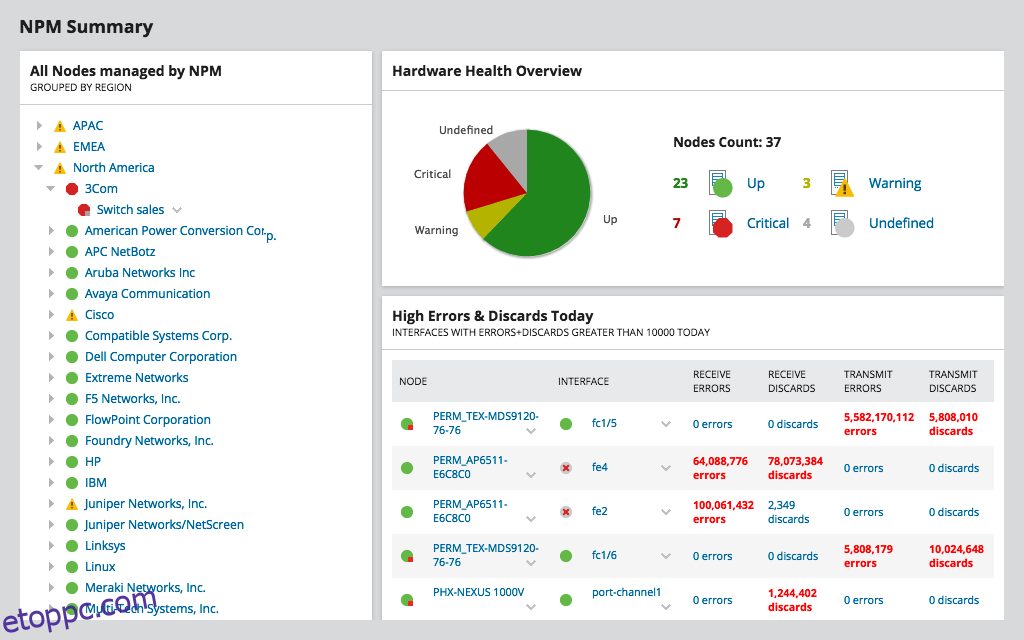
A SolarWinds Network Performance Monitor egy Windows-eszköz, amely több hálózati eszközt is lekérdez, és forgalmi statisztikákat és teljesítménymutatókat olvas. Az eredményeket vizuálisan, grafikonok formájában jeleníti meg egy weboldalon, amely bemutatja azok időbeli alakulását. Egy eszköz hozzáadásához a Network Performance Monitorhoz egyszerűen meg kell adni az IP-címet és az SNMP közösségi karakterláncot. Az eszköz ezután lekérdezi az eszközt, és lehetővé teszi, hogy kiválassza, milyen adatokat szeretne belefoglalni a grafikonokba. A Network Performance Monitor számos fejlett funkcióval is rendelkezik. Például hálózati térképeket készíthet, vagy megjelenítheti a két eszköz vagy szolgáltatás közötti kritikus útvonal vizuális megjelenítését, ami hasznos funkció a hálózati problémák hibaelhárítása során.
Ha a Wi-Fi-ről van szó, az NPM egyik legjobb tulajdonsága a Wi-Fi monitor. Automatikusan felismeri a vezeték nélküli hozzáférési pontokat és vezérlőket, mint vezeték nélküli eszközöket, így segít kezelni és felügyelni a Wi-Fi infrastruktúrát. A modul időnként lekérdezi a vékony és autonóm vezeték nélküli hozzáférési pontokat, vezérlőket és csatlakoztatott eszközöket. A Wi-Fi monitor figyeli és jelentést készít az olyan paraméterekről, mint az IP-cím, az eszköz típusa, az SSID, a használt csatornák és a jelenleg csatlakoztatott ügyfelek száma. Ezenkívül olyan ügyféladatokat is tartalmaz, mint például az ügyfél neve, SSID, IP-cím, MAC-cím, fogadott jelerősség jelzés (RSSI), kapcsolódási idő, adatsebesség, valamint fogadott és továbbított bájtok.
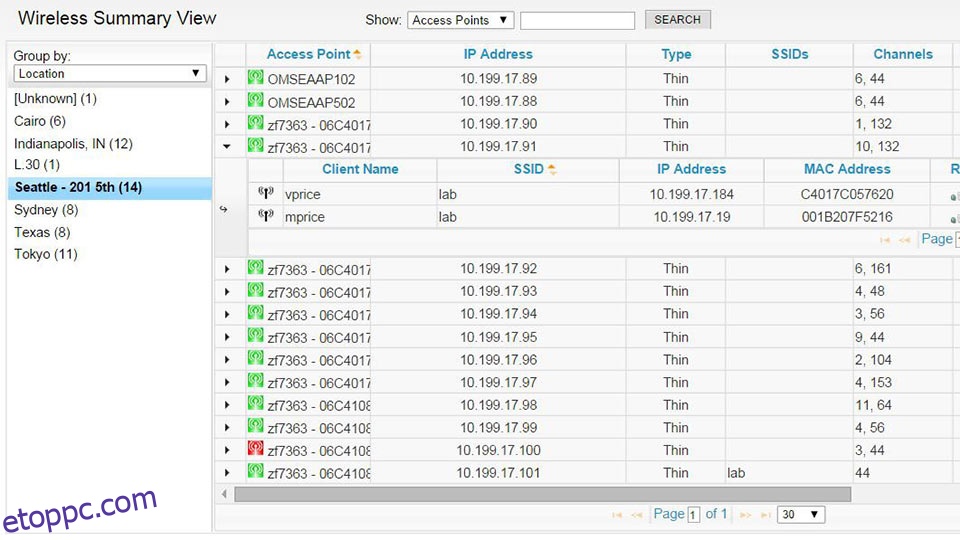
Egy másik nagyszerű funkció a Wi-Fi Heat Map, amely segít dinamikus Wi-Fi hőtérképek létrehozásában a hozzáférési pont és a csatlakoztatott kliensek jelerősségének lekérdezésével. A térképek lehetővé teszik a hálózati jel lefedettségének megjelenítését, a holt zónák azonosítását, a beállítások elvégzését és a lefedettség javítását. A hozzáférési pontoktól és a csatlakoztatott ügyfelektől származó információkat – például a jelerősséget – használja, és megmutatja, hol vannak meleg vagy hideg pontok a lefedettségben.
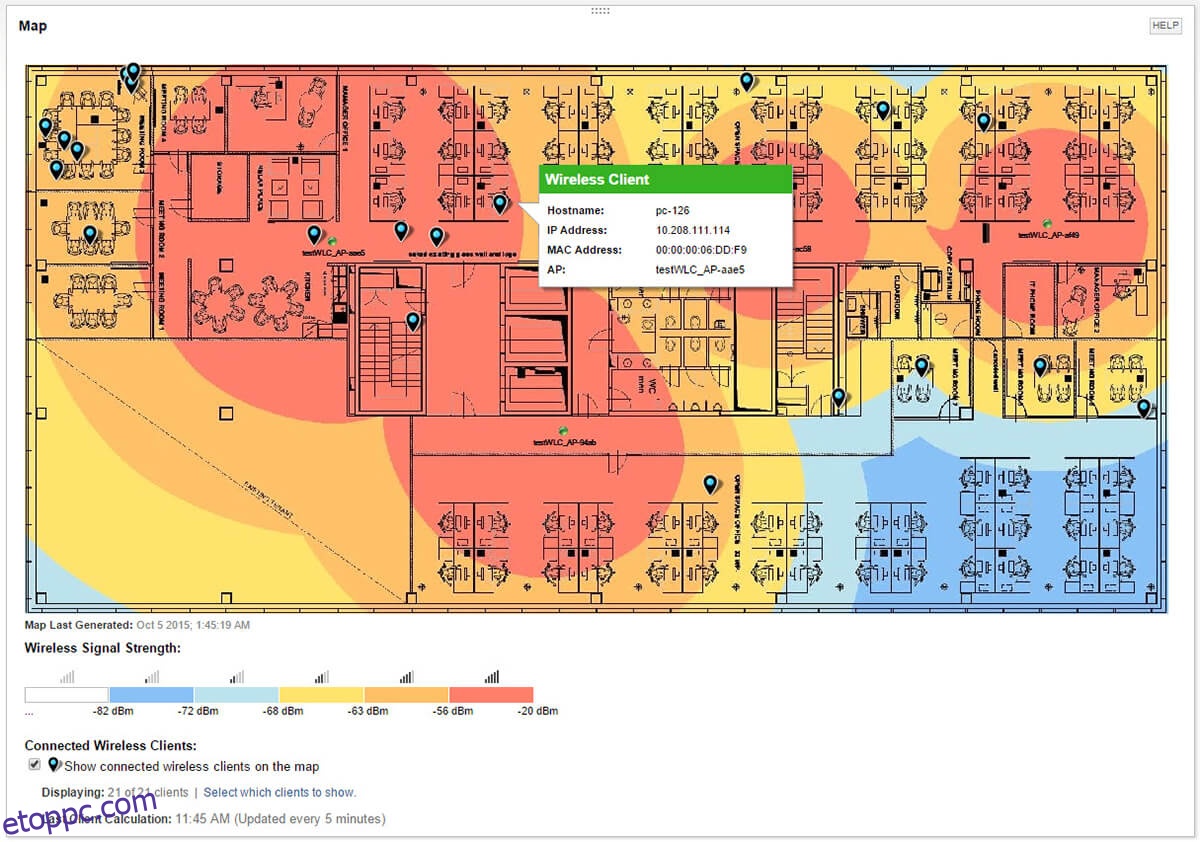
A SolarWinds Network Performance Monitor nagymértékben skálázható, és könnyen átválthat kis hálózatokból nagy hálózatokba, több ezer eszközzel több helyen. Az árak alig 3000 dollárnál kezdődnek 100 eszközért. Ha szeretné kipróbálni a szoftvert, mielőtt elkötelezi magát a vásárlás mellett, ingyenes 30 napos próbaverzió áll rendelkezésre.
INGYENES 30 NAPOS Próbaidőszak: SOLARWINDS HÁLÓZATI TELJESÍTMÉNY MONITOR
2. Akril WiFi
Ha az ingyenes Wi-Fi elemző eszközökről van szó, Akril WiFi ott van a tetején. Villámgyorsan működik, és rekordidő alatt elvégzi a Wi-Fi hálózatok részletes biztonsági és lefedettségi elemzését. Az akril WiFi átvizsgálja hozzáférési pontjait, és táblázatot készít az összes fontos mérőszámmal, mint például a MAC-cím, az SSID, az RSSI (Received Signal Strength Indication), a csatorna és a szállító. Van egy monitor mód is, amely az egyes csomagokat vizsgálja, és amely felhasználható a rejtett vezeték nélküli hálózatok azonosítására és megkeresésére.
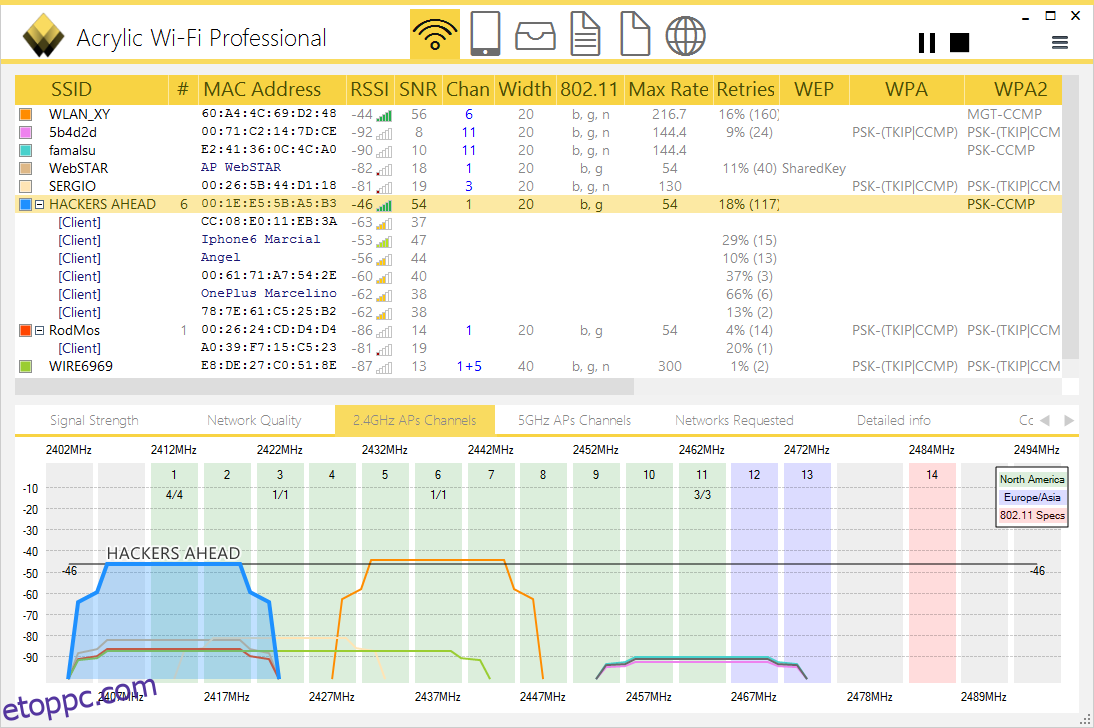
Az akril WiFi-funkciók listája lenyűgöző, és minden új verzióval újabbak lesznek. Számos eszközzel büszkélkedhet, amelyek segítségével elháríthatja a lassú vezeték nélküli hálózatokat és a problémás kapcsolatokat, vagy fel- és letöltési sebességteszteket végezhet. A szoftver hozzáférési pontonként rögzíti és leltárt vezet az összes csatlakoztatott eszközről. Információkat kér a hozzáférési pontokhoz csatlakozó ügyfelekről, beleértve a maximális átviteli sebességet. Statisztikát is készít a csomagok újrapróbálkozási arányáról, ami segíthet azonosítani a lefedettségi problémákat.
Az akril WiFi nem rendelkezik beépített hőtérkép funkcióval, de külön termékként, ún Akril WiFi hőtérkép. Ezzel a kiegészítő eszközzel könnyebben és gyorsabban végezheti el a Wi-Fi webhely felmérését. Elemezi a Wi-Fi hálózati jelek lefedettségét és terjedését. A rendszer rögzíti a Wi-Fi forgalmat, eszközöket, jelszinteket és egyéb információkat, hogy térképeket készítsen az egyes hozzáférési pontokról részletesen.
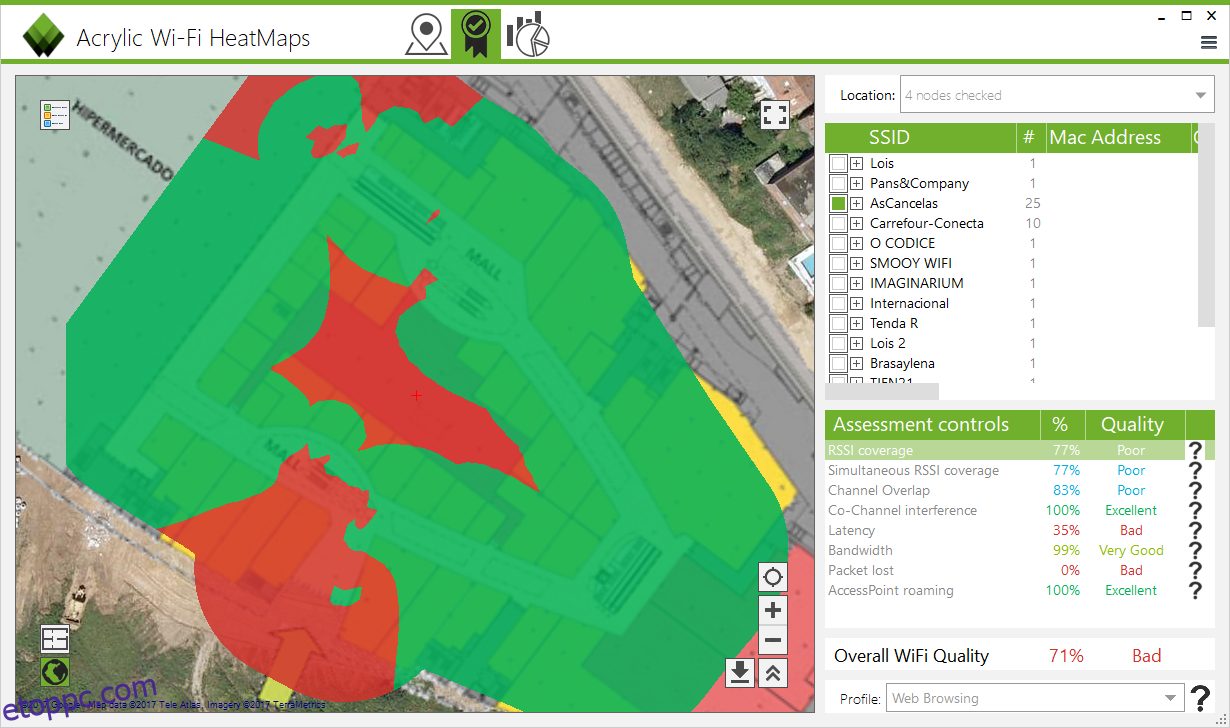
Az akril WiFi több változatban is elérhető. Csak a Home verzió ingyenes. Létezik egy professzionális verzió, amely 19,95 dollárba kerül egy évre, vagy 39,95 dollárba az örökös licencért. Létezik egy rendészeti verzió is, speciális funkciókkal. Ennek árát az Acrylic ügyfélszolgálatán lehet megtudni. Ami az Acrylic WiFi Heat Map szoftvert illeti, az árak havi 129 USD és 2199 USD között változnak az örökös licencért.
3. NetSpot
NetSpot eredetileg az OS X platformra készült, de azóta Windowsra is portolták, így helyet kapott az öt legjobb listán. Használhatja a NetSpotot a vezeték nélküli hálózatok megjelenítésére, kezelésére, hibaelhárítására, auditálására, tervezésére és üzembe helyezésére, így ez egy meglehetősen teljes eszköz. Adatokat gyűjt a hozzáférési pontokról, beleértve a csatornaszélességet, a MAC-címet, a jelminőséget, és még a hálózati titkosítást is, így biztosítva a legjobb láthatóságot a vezeték nélküli hálózaton keresztül.
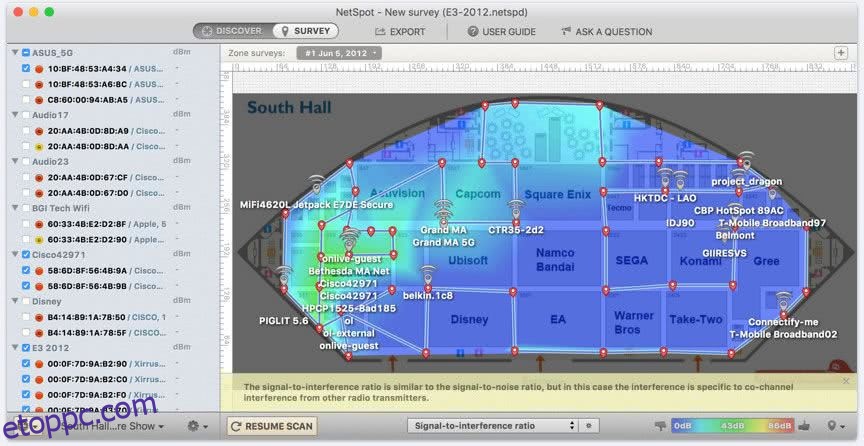
Konkrétan a NetSpot élő Wi-Fi adatokat gyűjt az összes környező hálózatról, és lehetővé teszi a csatornainformációk, az átviteli sebesség, a szállító, a biztonsági típus, a sáv stb. megjelenítését. Az eszköz testreszabható jelszint- és zajdiagramokkal is rendelkezik, amelyek valós időben képesek megjeleníteni a változásokat. . A 2,4 GHz-es és az 5 GHz-es sávok támogatása egyaránt beépített, és lehetővé teszi az egyes sávok leggyakrabban és legkevésbé használt csatornáinak azonosítását. Ez egy nagyon hasznos eszköz, amely a vezeték nélküli hálózatok tervezésére, fejlesztésére és hibaelhárítására használható.
A NetSpot négy verzióban érhető el OS X és Windows rendszeren. Az ingyenes verzió a Wi-Fi webhely felmérésére, a hálózat tervezésére és a hibaelhárításra korlátozódik. Létezik egy 49 dolláros otthoni verzió is, de professzionális környezetben nem használható, és zónánként csak két zónát és ötven adatpontot támogat. A Professional verzió versenyképes ára 140 dollár, és zónánként ötven zónát és ötszáz adatpontot támogat. Még egy Enterprise verzió is létezik 499 dollárért korlátlan zónákkal és adatpontokkal. Ha szeretné kipróbálni a terméket, korlátlan ingyenes próbalicenc áll rendelkezésre, de hét napra korlátozva.
4. WiFi Analyzer
WiFi elemző Matt Hafner Windows-alkalmazása, amely a Windows áruházból érhető el. Segítségével meghatározhatja a Wi-Fi-problémákat, vagy megtalálhatja a legjobb csatornát vagy a hozzáférési pont(ok) számára a legjobb helyet. Vezeték nélküli hálózatelemzővé változtathatja laptopját, táblagépét vagy más mobileszközét. Az eszköz felderíti a közeli hálózatokat, amelyek potenciálisan zavarhatják az Önét. Részletes információkat talál a hozzáférési pontokról, például a gyártóról, a biztonsági jellemzőkről, a típusról stb. A műszerfalon egy pillantással láthatja a WiFi kapcsolat sebességét és minőségét.
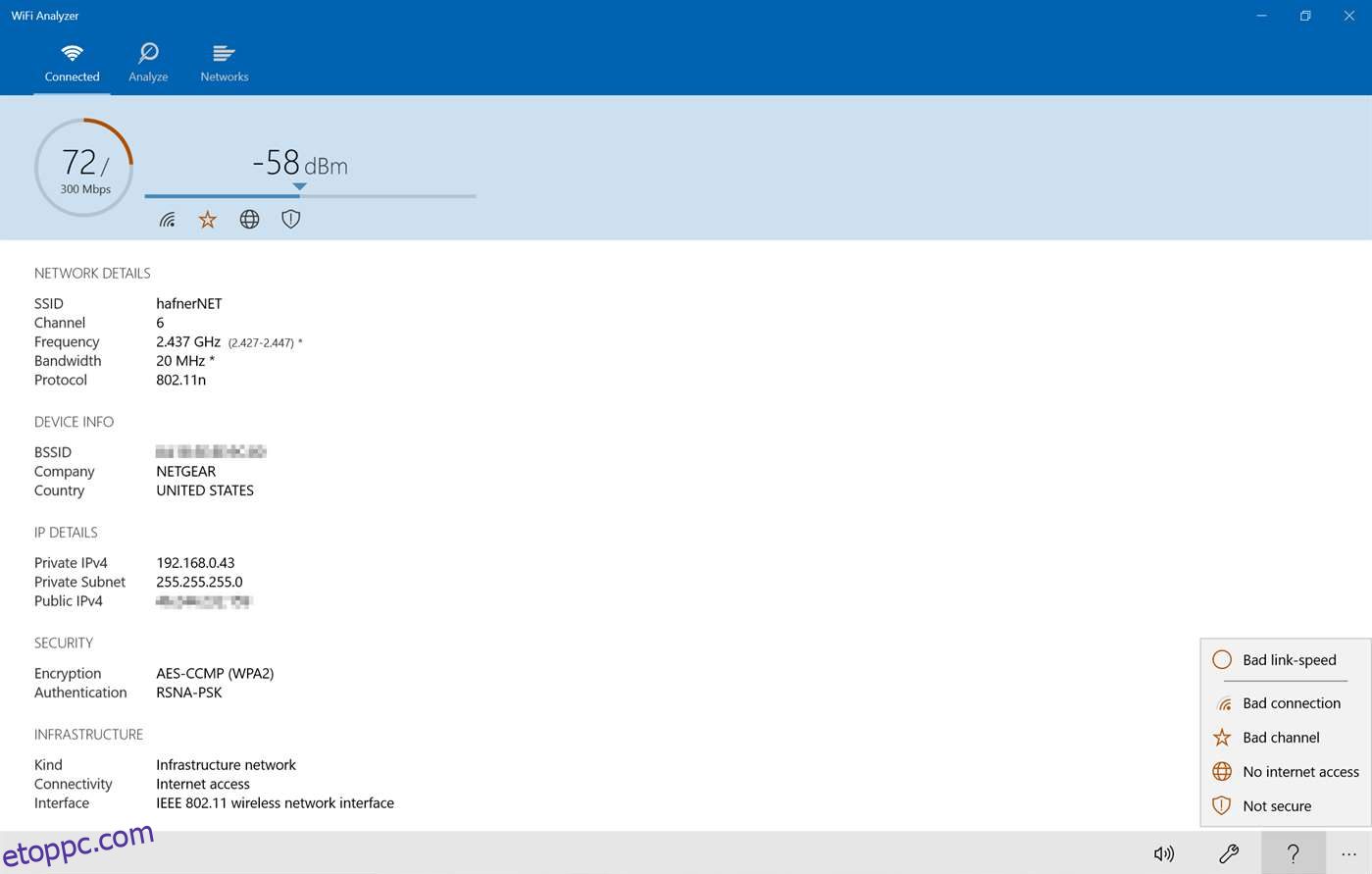
A WiFI Analyzer felhasználói felülete letisztult és egyszerűen használható. Minden hálózat mindig ugyanazt a színt használja, így könnyen felismerheti őket. Választhat világos és sötét témák közül is, és kiválaszthatja a kiemelő színeket. Az alapverzió az összes fent említett funkcióval ingyenesen elérhető, és nem támogatja a hirdetéseket. Extra funkciók vásárolhatók az alkalmazáson belülről. Összességében ez egy nagyon hasznos eszköz, és az árát tekintve nem szabad nélküle lennie.
5. inSSIDer
Nem szabad hagynia, hogy eltántorítsa magát attól, hogy a listánk utolsó helyen áll. inSSIDer a Metageek egy kiváló termék. És még mindig az öt legjobb egyike. Ez az eszköz lekéri a működési adatokat a hozzáférési pont(ok)ról, és lehetővé teszi azok egyszerű megtekintését. Mindenféle információhoz hozzáférhet, például a titkosítás típusához, a jelerősséghez vagy a csatornához.
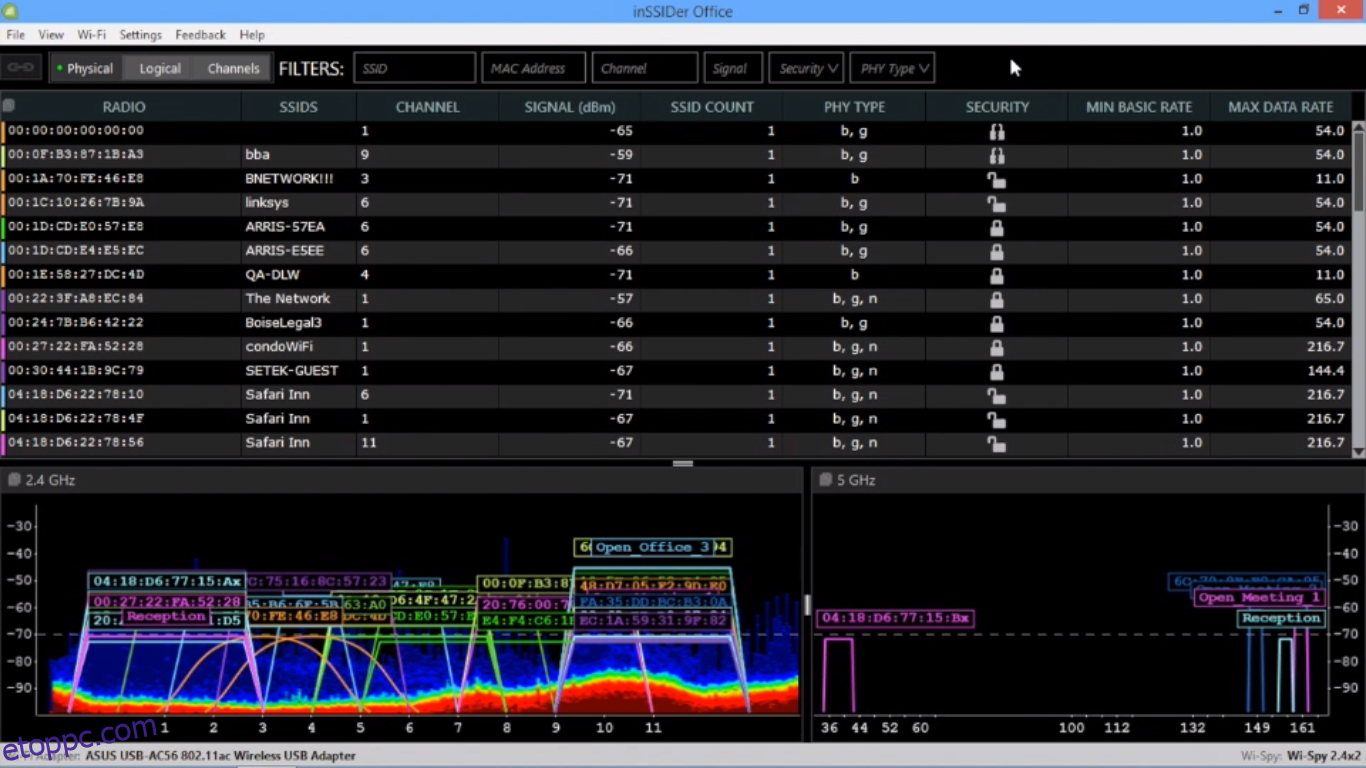
Az InSSIDer egyszerű felhasználói felülettel rendelkezik, ahol egyszerűen kattintson egy Wi-Fi hálózatra, és a legördülő menüből válassza ki a megjeleníteni kívánt információkat. Megtekintheti például az SSID-t, a jelerősséget, a csatornát vagy a hálózat típusát. Ez az eszköz nagyon könnyen használható. Talán túl könnyű a professzionális adminisztrátorok számára, akik esetleg korlátozottnak találják a felhasználói felületet. Ez az eszköz a legalkalmasabb kisvállalkozások vagy otthoni hálózatok számára.
Az InSSIDer több verzióban is elérhető. Az InSSIDer Office 149 dollárért kel el. Létezik továbbá az InSSIDer Essential, amely az InSSIDert a Wi-Spy DBx-szel, egy másik hibaelhárító eszközzel köti össze. Az ára 599 dollár. Nagy hálózatok esetén pedig választhatja a Chanalyzer Essentialt, amely még több funkciót és képességet ad hozzá, és 999 dollárért ad el. Ingyenes 7 napos próbaverziós licenckulcs beszerezhető a Metageektől.
Tekerje fel
A WiFi-elemzők egy újabb eszköz a szoftvereszközök arzenáljában, amelyeket a hálózati rendszergazdák használhatnak életük megkönnyítésére. Az, hogy egy széles körű eszközt, például a SolarWinds Network Performance Monitort és annak Wi-Fi Monitort és Heat Map-et választja-e, vagy egy dedikált Wi-Fi-elemzőt választ, kizárólag Önön múlik. A listánkon szereplő bármely eszköz kiváló, és az Ön választása mindennél jobban az Ön személyes preferenciái és egyedi igényei alapján történik. Az összes felülvizsgált termék ingyenes, vagy ingyenes próbaverzió áll rendelkezésre, ezért miért ne próbálja ki őket, és nézze meg saját szemével, hogy mindegyik mit tehet Önért.

